Cum să accepti donații pe WordPress cu Stripe? (Ghid ușor)
Publicat: 2023-09-07Doriți să acceptați donații pe site-ul dvs. WordPress fără probleme? Nu mai căuta!
Astăzi, este esențial să existe un sistem de donații online ușor de utilizat și sigur. Indiferent dacă sunteți implicat într-o inițiativă caritabilă , strângeți fonduri pentru un proiect personal sau doriți să generați bani din conținutul site-ului dvs. .
Cu funcțiile robuste ale Stripe și flexibilitatea WordPress , acum puteți crea o experiență de donație perfectă pentru utilizatorii dvs. Acest lucru ajută la construirea încrederii și la creșterea participării donatorilor .
Aici, vă vom arăta cum să integrați puternica platformă de plată Stripe folosind un plugin . Astfel încât să puteți accepta fără efort donații și să vă susțineți cauza chiar de pe site-ul dvs. WordPress.
Acum, să pătrundem!
A) Beneficiile utilizării WordPress pentru colectarea de donații
Când vine vorba de colectarea donațiilor online, există diverse platforme și instrumente disponibile, cum ar fi GoFundMe, PayPal sau chiar rețelele sociale. Cu toate acestea, utilizarea WordPress pentru site-ul dvs. de donații oferă avantaje semnificative pentru cauza sau organizația dvs.
În primul rând , a avea site-ul dvs. web înseamnă că aveți control deplin asupra procesului de donație . Puteți adapta designul și conținutul în funcție de nevoile dvs., puteți adăuga funcții și plugin-uri personalizate și multe altele. Acest lucru vă oferă mai multă flexibilitate și oportunități de branding în comparație cu o platformă terță parte.

În al doilea rând , folosirea WordPress pentru donații vă ajută să prindeți vasta sa comunitate. În plus, este unul dintre cele mai iubite sisteme de management al conținutului (CMS) cu o mulțime de plugin-uri și teme. În plus, puteți găsi pluginuri robuste pentru donații care se îmbină cu gateway-uri de plată populare, cum ar fi Stripe.
Între timp, alte platforme de strângere de fonduri, cum ar fi GoFundMe, au argumente pro și contra. Deoarece este ideal pentru campanii individuale sau situații de urgență . Unde trebuie să ajungi la un public numeros rapid și ușor. Cu toate acestea, ar putea, de asemenea, să perceapă taxe mai mari și să aibă mai multe restricții .
În general, dacă doriți să colectați donații online, atunci folosirea WordPress este o opțiune puternică care vă oferă mai mult control și flexibilitate. Cu pluginul și strategia potrivite, puteți crea o experiență de donație uimitoare pentru donatorii dvs. Și a avea un impact mai mare asupra cauzei tale.
B) Stripe: Gateway securizat pentru donații WordPress
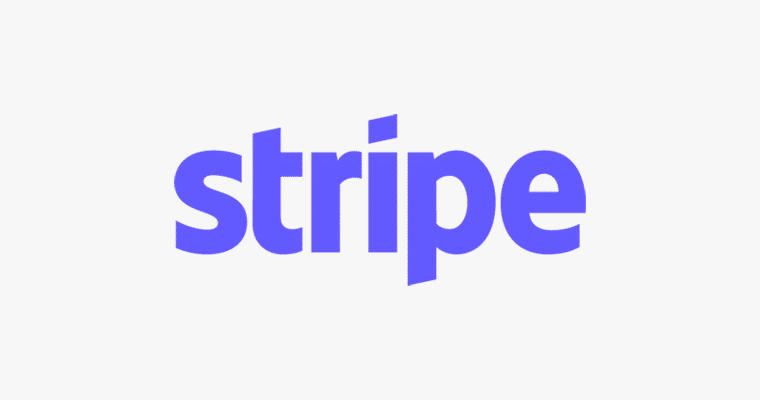
Din nou, când vine vorba de procesarea în siguranță a plăților online pentru site-ul dvs. de donații WordPress, Stripe este o opțiune populară și de încredere.
Iata de ce:
| Beneficiu | Descriere |
| Securitate | Stripe oferă un gateway de plată securizat cu măsuri de securitate robuste, cum ar fi criptarea și tokenizarea. Acest lucru protejează informațiile sensibile ale donatorilor împotriva fraudei și a accesului neautorizat. |
| Ușor de utilizat | Oferă o integrare WordPress ușor de utilizat prin intermediul unui plugin Stripe. Aceasta înseamnă că puteți accepta cu ușurință donații fără a necesita codare complexă sau expertiză tehnică. |
| Donații recurente | Gestionați eficient donațiile recurente, permițând donatorilor să automatizeze contribuțiile lunar, trimestrial sau anual. În plus, acest lucru simplifică procesul de finanțare consistentă și previzibilă. |
| Raportare și analiză | Oferă raportări și analize detaliate ale tranzacțiilor. Așadar, puteți urmări sumele donațiilor, puteți vizualiza informații despre donatori etc. pentru a lua decizii bazate pe date pentru a vă maximiza impactul. |
În general, Stripe oferă o soluție de poartă de plată sigură și ușor de utilizat pentru site-ul dvs. de donații WordPress. Integrarea sa perfectă, capabilitățile de donație recurentă și caracteristicile robuste de raportare îl fac alegerea ideală.
Prin urmare, alegerea Stripe ca poartă de plată pentru donațiile WordPress este modalitatea corectă de a spori succesul eforturilor de strângere de fonduri.
C) Cele mai bune pluginuri WordPress Stripe Donation
Există mai multe plugin-uri pentru donații WordPress disponibile pe piață care vă pot ajuta să acceptați donații cu Stripe. Cu toate acestea, aici suntem alegerile noastre de top:
1. AidWP
AidWP se remarcă drept unul dintre cele mai bune pluginuri de donații disponibile astăzi pentru site-urile WordPress. Vine cu o interfață ușor de utilizat și folosește Stripe ca gateway de plată. Deci, puteți colecta și gestiona fără efort donații pentru cauzele dvs. caritabile.

În plus, procesul de configurare este, de asemenea, destul de simplu. Acest lucru facilitează crearea de formulare de donație personalizabile și conectarea cu potențiali donatori. În plus, beneficiați de capabilități puternice de raportare și analiză, care vă oferă informații importante despre tendințele donațiilor.
Preț:
Veți fi bucuroși să aflați că AidWP este un plugin freemium . Descărcați rapid versiunea gratuită din depozitul de pluginuri WordPress.org. Sau, instalați-l imediat din tabloul de bord.
Cu toate acestea, puteți opta pentru versiunea premium pentru a-și maximiza potențialul maxim. Vă este disponibil la prețul de pornire de 39,99 USD pe an . Aceasta include suport normal, afișează-ascunde „donația pentru” sub formă etc.
2. DăWP
GiveWP este un alt plugin pentru donații WordPress foarte apreciat, care este utilizat pe scară largă pe piață. Pe lângă Stripe, funcționează fără probleme și cu alte opțiuni de plată, cum ar fi donațiile offline și PayPal.
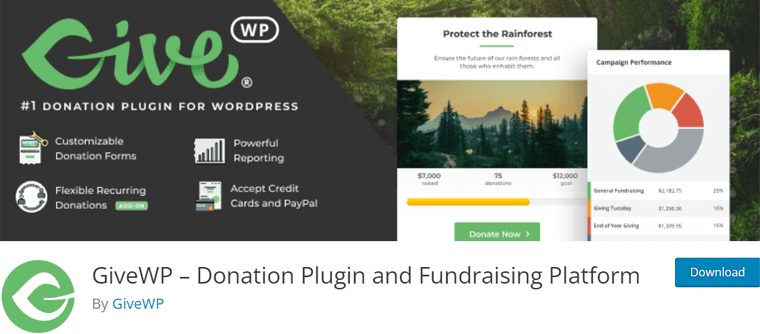
În plus, vă ajută să urmăriți donatorii și să obțineți informații din rapoartele de strângere de fonduri. Acest lucru vă sporește donațiile online și simplifică gestionarea susținătorilor dvs. În plus, este ușor să evaluați progresul donației pentru posibile îmbunătățiri.
Preț:
GiveWP este, de asemenea, disponibil în ambele versiuni gratuite și cu plată . Puteți descărca cu ușurință versiunea gratuită din depozitul de pluginuri WordPress.org.
Între timp, pentru versiunea premium , prețul începe de la 149 USD pe an pentru o licență de site . Acesta vine cu suplimente de bază, toate gateway-urile de plată și asistență prioritară.
Explorați mai multe despre acest plugin din articolul nostru cuprinzător despre recenzia GiveWP.
3. WP Simplu Pay
WP Simple Pay este un alt plugin de donații ușor de pe piață. Funcționează destul de bine pentru a accepta donații unice prin Stripe pe site-ul tău WordPress. Datorită simplității sale, puteți configura rapid un formular de donație fără a compromite securitatea și funcționalitatea.
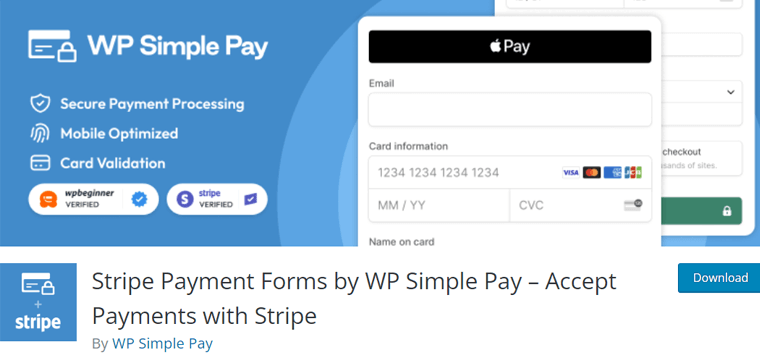
În plus, are mai multe instrumente pentru a vă monitoriza tranzacțiile și pentru a obține informații din rapoartele de plată. Acest lucru vă îmbunătățește procesarea plăților online și simplifică urmărirea financiară. Prin urmare, măsurarea progresului plății este ușoară.
Preț:
WP Simple Pay este, de asemenea, un plugin freemium . Puteți descărca cu ușurință versiunea gratuită și o puteți instala imediat pe tabloul de bord.
Cu toate acestea, puteți opta și pentru versiunea premium la un cost de pornire de 49,50 USD/an pentru 1 site . Aceasta include forme de plată nelimitate, tranzacții nelimitate, fără taxă de tranzacție și multe altele.
Cu toate acestea, puteți consulta articolul nostru de ghid despre cum să alegeți pluginul potrivit pentru informații detaliate.
Recomandarea noastră: AidWP Plugin
Dacă doriți să-l recomandăm, atunci am alege pluginul AidWP pentru acceptarea donațiilor pe WordPress cu Stripe.

AidWP este destul de nou pe piață, dar oferă un set cuprinzător de instrumente , opțiuni personalizabile și planuri de prețuri flexibile .
Și cea mai bună parte este că AidWP este foarte ușor de utilizat . Acest lucru îl face o alegere ideală pentru organizațiile de toate dimensiunile.
Cu asta, poți accepta fără probleme donații , să-ți implici susținătorii și să maximizezi impactul cauzei tale .
Acestea fiind spuse, să continuăm să aflăm cum puteți accepta donații pe WordPress cu Stripe folosind pluginul AidWP.
D) Cum se acceptă donații pe WordPress cu Stripe folosind AidWP?
S-au dus vremurile configurațiilor complicate sau ale cunoștințelor tehnice. Chiar dacă nu sunteți o persoană expertă în tehnologie, acum puteți configura Stripe pe site-ul dvs. WordPress cu ușurință.
În plus, acceptarea donațiilor pe site-ul dvs. WordPress cu ajutorul AidWP și Stripe este un proces simplu și fără probleme.
Urmând câțiva pași simpli, puteți începe să colectați eficient donații online. Iată un ghid pas cu pas pentru a vă ajuta să începeți:
Pasul 1: Achiziționarea și instalarea pluginului AidWP
După cum am menționat mai devreme, AidWP oferă atât o versiune gratuită , cât și o versiune premium cu funcții suplimentare. Deci, trebuie să alegeți între una dintre opțiuni pentru a merge mai departe.
Să explorăm procesul de instalare a ambelor opțiuni:
I) Versiunea gratuită a pluginului AidWP
Similar oricărui alt plugin WordPress, puteți instala și activa rapid versiunea gratuită a pluginului AidWP. Și asta chiar din tabloul de bord WordPress.
i) Instalați pluginul AidWP
De îndată ce vă conectați la tabloul de bord WordPress, accesați meniul „Plugin-uri > Adăugați nou” .
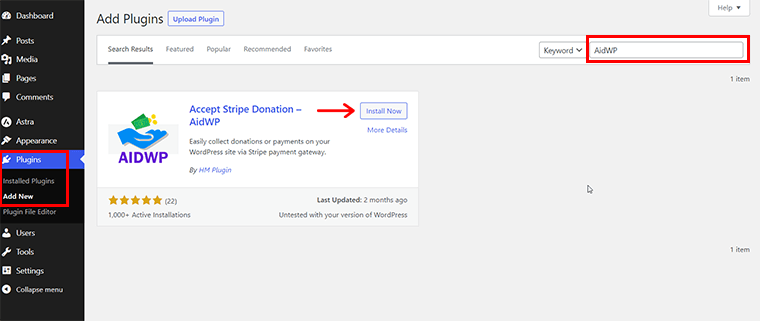
Apoi, căutați cuvântul cheie „AidWP” în bara de căutare. După ce îl găsiți, faceți clic pe butonul „Instalare acum” . În scurt timp, se instalează!
ii) Activați pluginul AidWP
Apoi, activați pluginul făcând clic pe butonul „Activare” , care înlocuiește butonul „Instalare acum” .
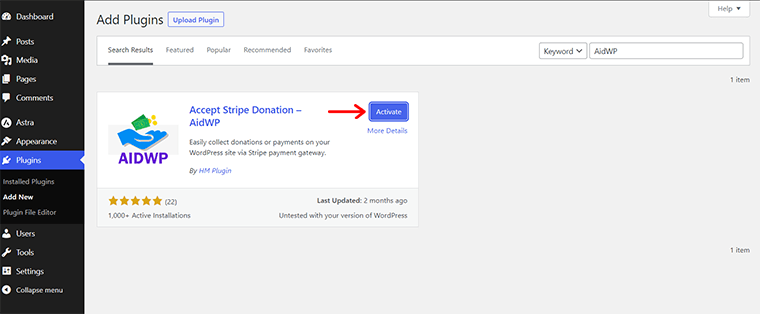
Terminat? Felicitări! Acum ați instalat și activat cu succes pluginul gratuit AidWP.
Dacă doriți să explorați o metodă alternativă, vă rugăm să consultați ghidul nostru despre cum să instalați un plugin WordPress.
De asemenea, este posibil să observați un meniu nou adăugat pe panoul dvs., etichetat „WP Stripe Donation” . Acest meniu afișează în prezent o notificare.
În acest meniu, puteți alege să primiți notificări prin e-mail făcând clic pe butonul „Permiteți și continuați” . Aceste notificări se referă la actualizări de securitate și caracteristici, conținut educațional și așa mai departe.
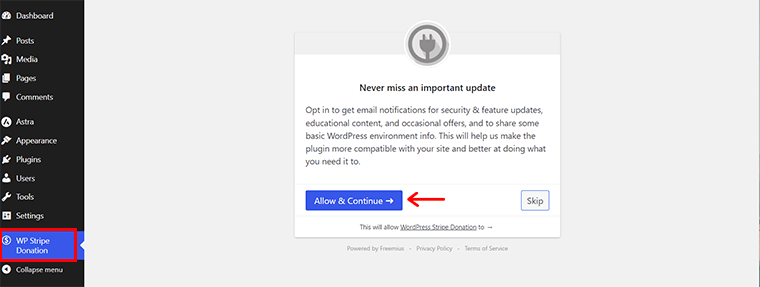
Alternativ, puteți face clic pe butonul „Oriți” pentru a ignora notificarea.
II) Versiunea Premium a pluginului AidWP
Pentru un plan premium, trebuie mai întâi să îl achiziționați de pe site-ul oficial, apoi să continuați cu instalarea și activarea pluginului. Urmați cu atenție acești pași:
i) Achiziționați pluginul AidWP
Pentru a începe, vizitați site-ul web AidWP și faceți clic pe butonul „Cumpărați acum” situat în meniul de navigare.
Pe pagina Prețuri, veți găsi trei opțiuni de preț premium pentru AidWP. Alege-l pe cel care se potrivește cel mai bine nevoilor tale. După ce v-ați luat decizia, faceți clic pe butonul „Cumpărați” .
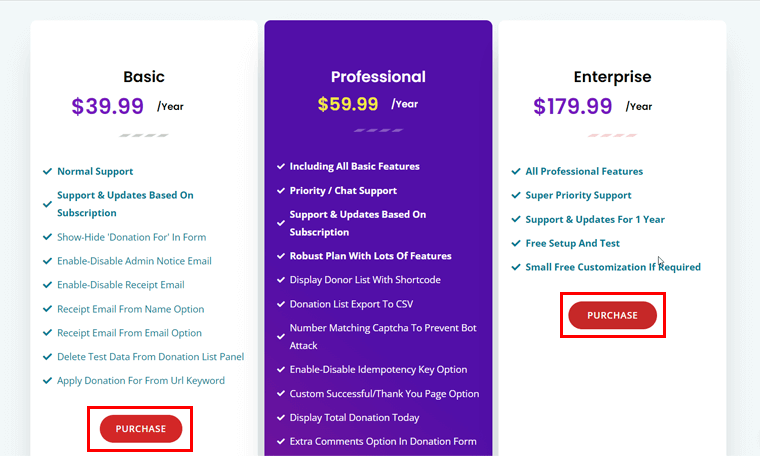
Apoi sunteți direcționat către pagina de plată securizată oferită de Freemius. Aici, selectați tipul de licență de care aveți nevoie, care poate fi o licență pentru un singur site, 5 site-uri sau 20 de site-uri . De asemenea, decideți dacă preferați un plan anual sau pe viață .
Dacă aveți un cod promoțional , introduceți-l în această etapă. După aceea, furnizați informațiile dvs. personale și alegeți metoda de plată preferată , fie cardul de credit, fie PayPal.
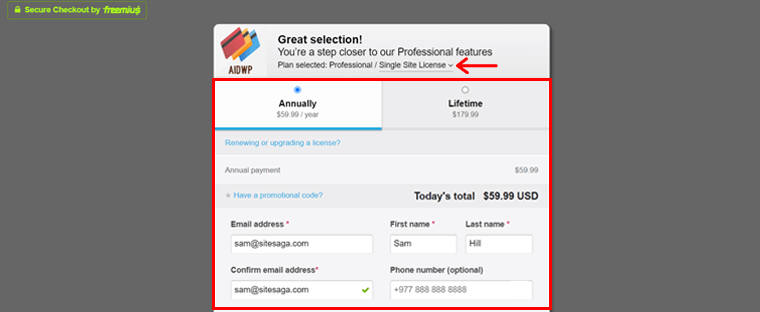
Dacă optați pentru plata cu cardul de credit, atunci introduceți detaliile de plată. În cele din urmă, faceți clic pe butonul „Examinați comanda” pentru a finaliza achiziția.
Alternativ, dacă alegeți PayPal, faceți clic pe opțiunea „Continuați la PayPal” pentru a finaliza tranzacția.
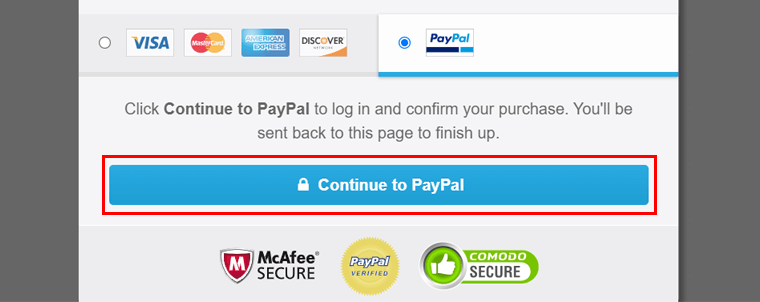
Odată ce procesul este încheiat, veți primi o notificare despre un e-mail care conține detaliile contului și de plată.
Acolo, veți găsi linkul de descărcare, cheia de licență și instrucțiunile de instalare. Acum, descărcați pluginul premium AidWP de la linkul furnizat și salvați cheia de activare .

ii) Încărcați și activați pluginul AidWP
Din nou, reveniți la tabloul de bord WordPress și navigați la meniul „Plugin-uri > Adăugați nou” . De acolo, faceți clic pe butonul „Încărcați pluginul” .
Apoi, apăsați butonul „Alegeți fișierul” și încărcați fișierul ZIP descărcat . Apoi, faceți clic pe butonul „Instalare acum” de lângă acesta.
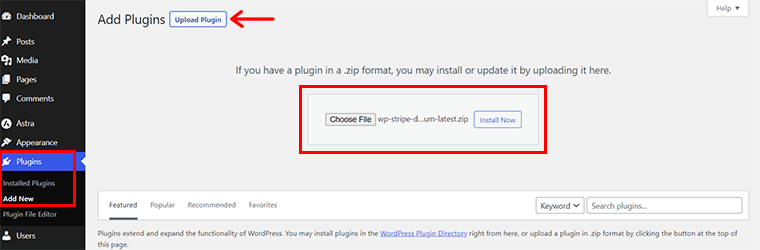
Odată ce procesul de instalare este finalizat, faceți clic pe butonul „Activare Plugin” .
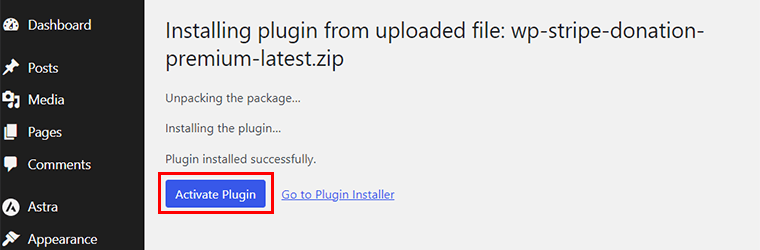
Acum, veți observa noul meniu „WP Stripe Donation” pe panoul de administrare. Aici, ar trebui să introduceți cheia de licență pentru a activa pluginul.
Pentru a face acest lucru, introduceți cheia de licență din e-mail în caseta de text. După aceea, selectați dacă doriți să primiți notificări despre funcții noi și actualizări. În cele din urmă, faceți clic pe butonul „Activare licență” .
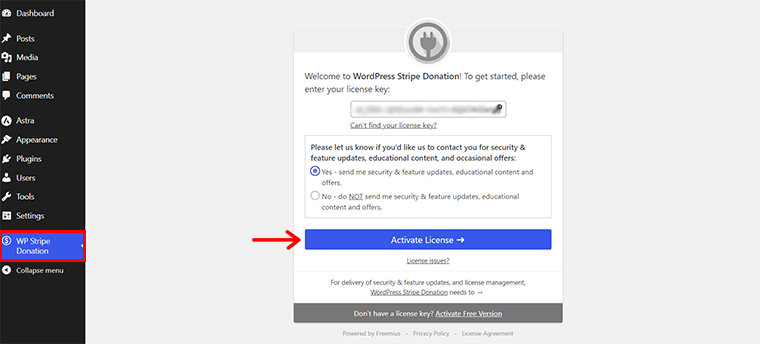
După finalizarea acestor pași, AidWP premium este acum gata de utilizare pe site-ul dvs. WordPress.
Pasul 2: Conectarea Stripe Payment Gateway
Înainte de a putea începe să acceptați donații, trebuie să vă conectați AidWP la contul Stripe.
Pentru a face acest lucru, tot ce trebuie să faceți este să navigați la meniul „WP Stripe Donation > Key Settings” .
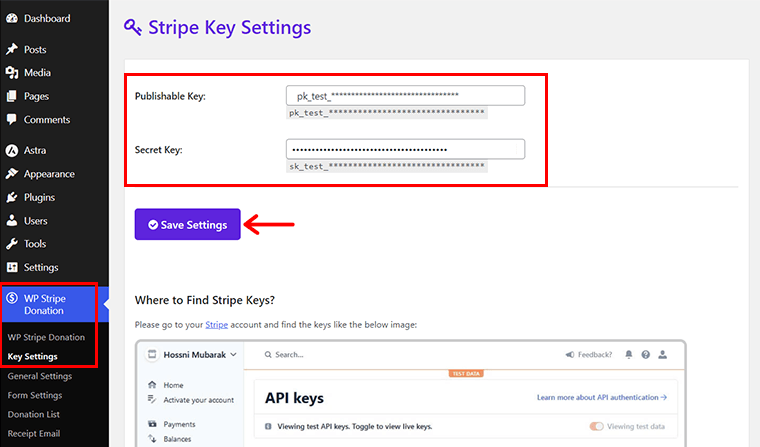
În această secțiune, veți întâlni un scurt formular de completat. Pur și simplu introduceți „Cheia publicabilă” și „Cheia secretă” din contul dvs. Stripe. Apoi, faceți clic pe butonul „Salvare setări” pentru a stabili conexiunea.

După aceea, așteptați să primiți în scurt timp un mesaj de notificare pe această interfață care confirmă o actualizare reușită.
Pasul 3: Configurarea pluginului AidWP
Pentru a adapta pluginul AidWP la cerințele dvs. specifice, va trebui să configurați setările acestuia. Există diferite secțiuni de luat în considerare:
I) Setări generale
Primul pe care îl configuram aici este Setări generale. Pentru asta, pur și simplu navigați la meniul „WP Stripe Donation > General Settings” . Aici veți găsi configurații esențiale pentru funcționalitatea pluginului.
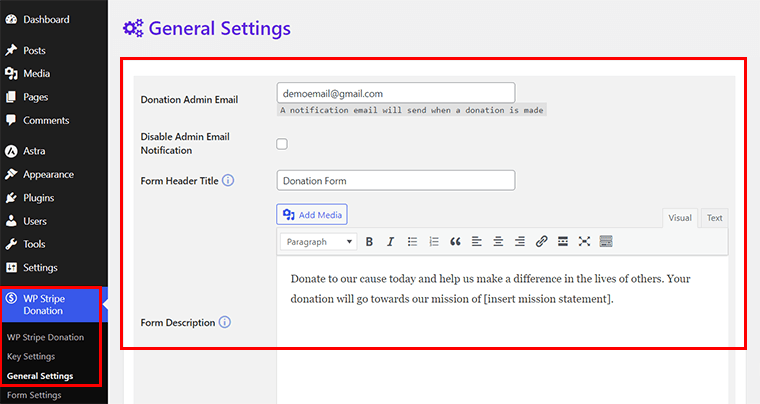
Iată o detaliere a setărilor cheie pe care le veți găsi în acest meniu:
- În caseta de text „E-mail administrativ pentru donații” , introduceți adresa de e-mail la care doriți să primiți notificări de donație.
- Bifați opțiunea „Dezactivați notificarea prin e-mail de administrator” dacă preferați să nu primiți aceste notificări.
- Adăugați un titlu formularului în câmpul „Titlu antet formular” , cum ar fi „Formular de donație”.
- Furnizați o descriere în scopul solicitărilor dvs. de donație în zona de text „Descriere formular” .
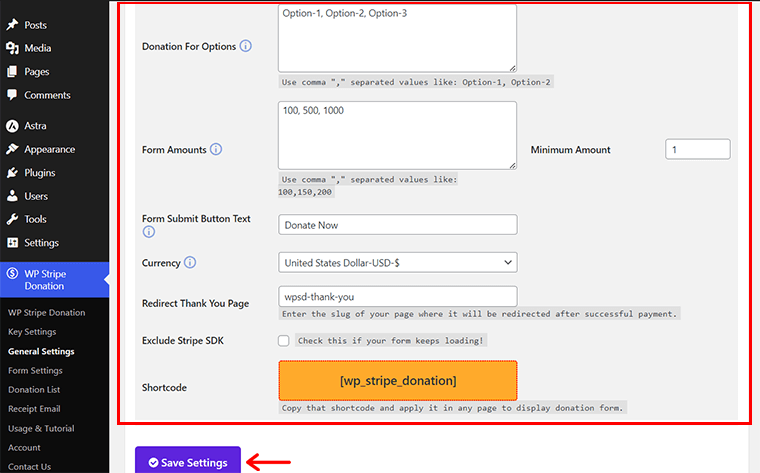
- Sub „Donație pentru opțiuni” , specificați diferitele opțiuni de donație pe care doriți să le oferiți, separându-le prin virgule (de exemplu, Opțiunea-1, Opțiunea-2, Opțiunea-3).
- De asemenea, puteți stabili sume predefinite pentru donații în „Sume de formular”, cum ar fi 100, 500, 1000 și așa mai departe.
- Setați suma minimă a donației în câmpul „Suma minimă” .
- Introduceți textul dorit în butonul de trimitere al formularului „Textul butonului de trimitere formular” , cum ar fi „Donează acum”.
- Alegeți o monedă din meniul drop-down, care oferă mai mult de 150 de opțiuni, în secțiunea „Moneda” .
- Introduceți slug-ul paginii „Mulțumesc” în câmpul „Redirecționați pagina de mulțumire” .
În cele din urmă, salvați aceste setări generale făcând clic pe butonul „Salvare setări” . Odată terminat, veți vedea notificarea de succes a informațiilor actualizate.
Se trece la următoarea configurație.
II) Setări formular
Este timpul să configurați setările formularului de donație. Pentru a face acest lucru, accesați „WP Stripe Donation > Form Settings ” din panoul de administrare.
Veți găsi acolo două file: Conținut și Stiluri .
Cu planul gratuit, veți avea acces la setările de bază ale formularului, dar cu un plan plătit, veți debloca mai multe opțiuni pentru personalizare.
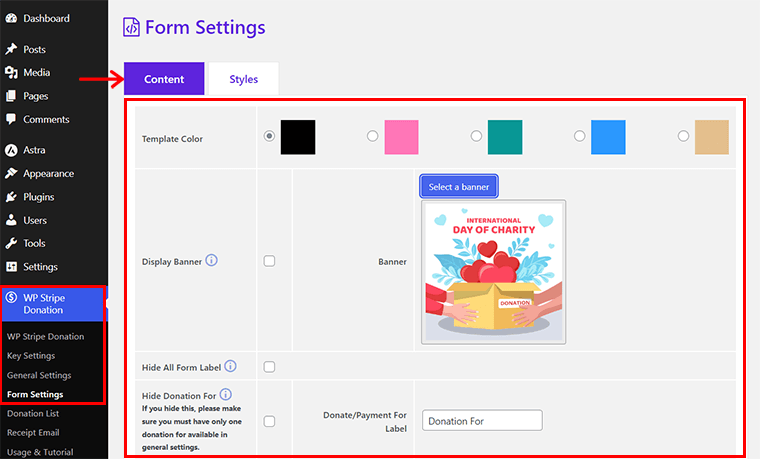
În primul rând, să explorăm și să configuram fila „Conținut” :
- Alegeți una dintre cele cinci culori de șablon.
- Activați opțiunea „Afișați banner” și faceți clic pe „Selectați un banner” pentru a adăuga o imagine de banner atractivă.
- Personalizați etichetele pentru câmpuri precum comentarii, captcha, adresă și donație/plată.
- Setați lățimea pentru formular și pentru buton.
- Selectați unul dintre cele trei „Tipuri de antet formular” : Titlu-Descriere-Banner, Banner-Titlu-Descriere sau Titlu-Banner-Descriere.
- Comutați opțiunea de a afișa totalul donațiilor făcute astăzi.
- Aplicați condiții donatorilor dacă este necesar.
După ce ați configurat fila Conținut, salvați setările făcând clic pe „Salvare setări”.
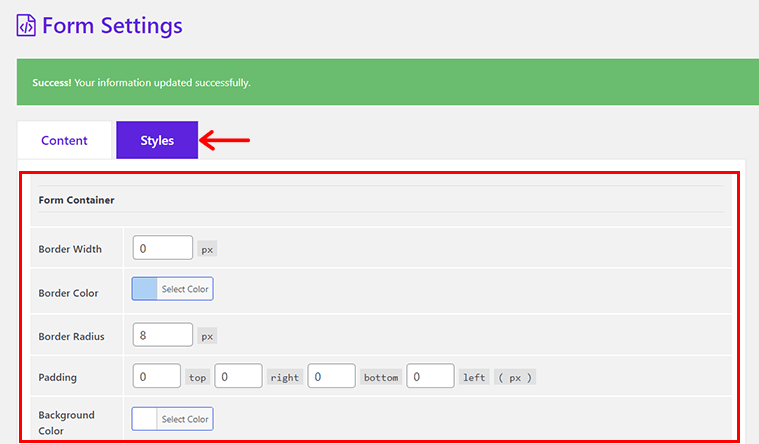
Apoi, mergeți la fila „Stiluri” și utilizați opțiunile de personalizare pentru containerul formularului, câmpurile de introducere și butonul. Aici puteți ajusta culorile, dimensiunile, raza, lățimea și alte aspecte de design.
În cele din urmă, nu uitați să salvați alegerile de stil făcând clic pe „Salvați setările”.
Acestea fiind spuse, să trecem la configurație, dar nu în ultimul rând.
III) Setări de e-mail pentru primire
Dacă ați activat anterior funcția de notificare prin e-mail, acum este timpul să vă asigurați că ajustați setările pentru primirea prin e-mail. Pentru asta, tot ce trebuie să faceți este să navigați la meniul „WP Stripe Donation > Receipt Email” .
Acum, în interfața dvs., veți găsi două file: Conținut și Șabloane .
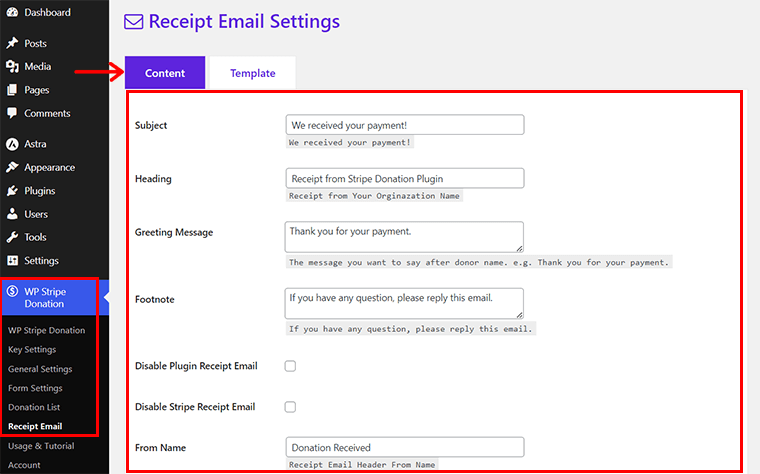
Aici, puteți configura întregul e-mail în fila „Conținut” . Urmați acești pași:
- Subiect: introduceți subiectul pe care doriți să îl afișați în notificările prin e-mail.
- Titlu: includeți titlul e-mailului.
- Mesaj de întâmpinare: păstrați mesajul de salut axat pe conținutul principal al e-mailului.
- Notă de subsol: adăugați un îndemn pentru ca donatorii să răspundă la e-mail.
- De la Nume: Specificați numele de la care donatorii vor primi e-mailul.
- Din e-mail: indicați adresa de e-mail pe care o vor vedea donatorii când vor primi o notificare.
După ce ați finalizat acești pași, faceți clic pe butonul „Salvați setările” .
Între timp, în fila „Șabloane” , pur și simplu selectați unul dintre cele două șabloane de e-mail de utilizat. Apoi faceți clic pe „Salvați setările” .
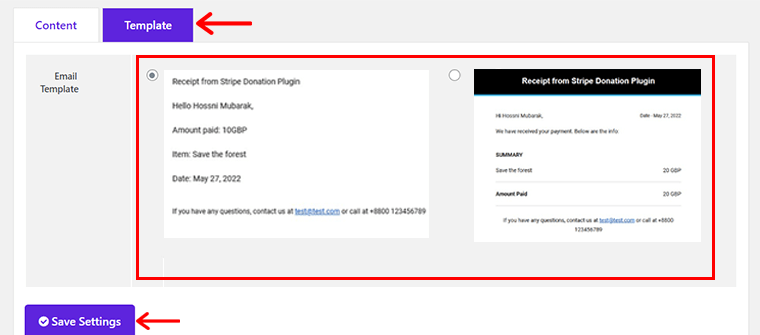
Cu asta, am finalizat cu succes procesul de configurare. Acum, să trecem la inserarea unui formular de donație pe o pagină.
Pasul 4: Creați un formular de donație folosind un cod scurt
După ce ați terminat cu instalarea și configurarea, următorul pas este să creați un formular de donație. Din fericire, AidWP oferă o funcție de cod scurt care vă poate ajuta cu ușurință să creați un formular de donație prin intermediul codurilor scurte.
Pentru a începe, accesați meniul „WP Stripe Donation > General Settings” .
În partea de jos a acestei interfețe, veți găsi o opțiune „Shortcode” . Continuați prin copierea codului scurt „[wp_stripe_donation]” .
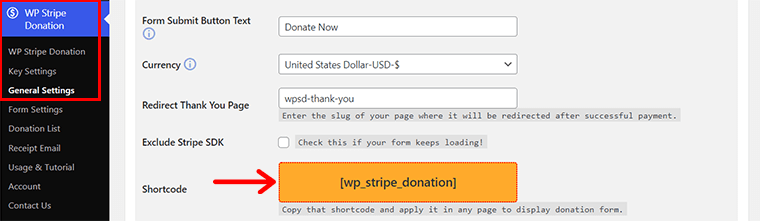
După acest pas, navigați la meniul „Pagini > Adăugați nou” pentru a crea o pagină nouă.
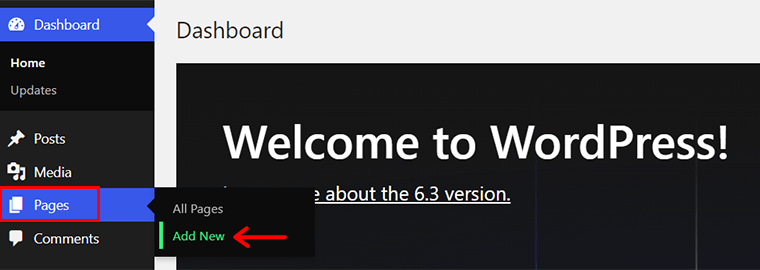
În editorul de pagini, furnizați un titlu precum „Efort de strângere de fonduri” .
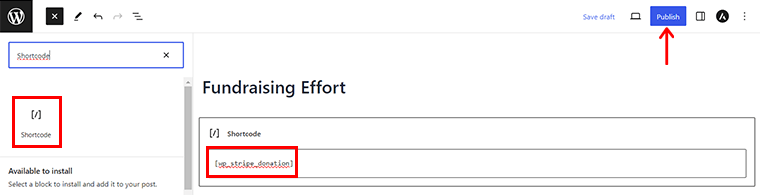
Apoi, localizați și introduceți un bloc „Shortcode” folosind opțiunea „+” situată în colțul din stânga sus. Lipiți codul scurt copiat anterior în acest bloc.
În cele din urmă, faceți clic pe butonul „Publicați” pentru a activa și a vă activa formularul de donație.
Pasul 5: O scurtă privire asupra procesului de donație
Nu în ultimul rând, sarcina ta este să previzualizezi pagina pentru a te asigura că formularul de donație apare corect pe site-ul tău. Acest lucru vă va ajuta să vă imaginați procesele pe care donatorii dvs. le vor întreprinde pe site-ul dvs. web. Sa incepem!
În primul rând, vizitatorii site-ului dvs. vor deschide site-ul dvs. și vor găsi un element de meniu în navigarea etichetat „Efort de strângere de fonduri ”.
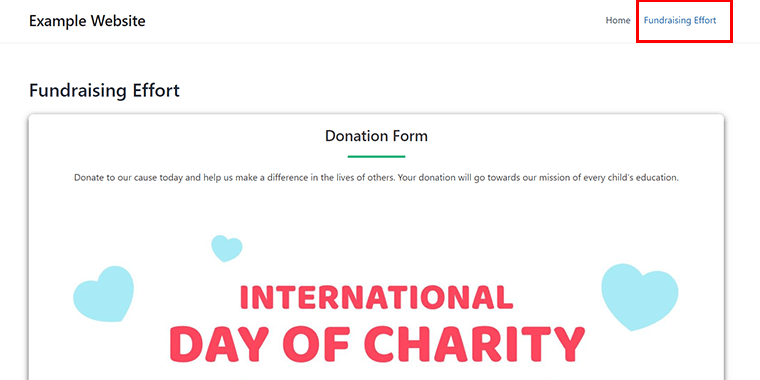
La clic pe el, paginile se vor încărca, prezentând formularul de donație. Aici, persoanele fizice pot selecta suma de donație preferată din opțiunile disponibile. De asemenea, alegeți o categorie de donații pe care ați adăugat-o.
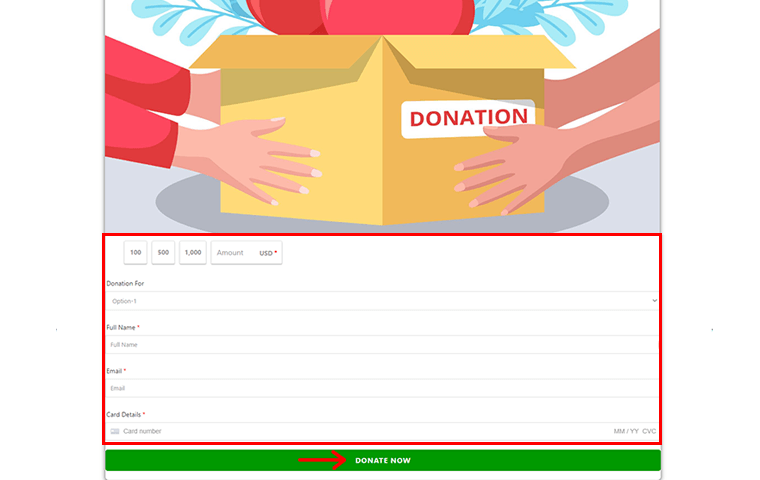
După aceasta, ei vor introduce datele personale pe baza câmpurilor activate. Ulterior, donatorilor li se va cere să introducă informațiile cardului lor. În cele din urmă, trebuie să facă clic pe butonul „Donează acum” pentru a finaliza tranzacția.
În plus, donatorii vor primi o pagină „Mulțumire” și un e-mail de confirmare la finalizarea donației.
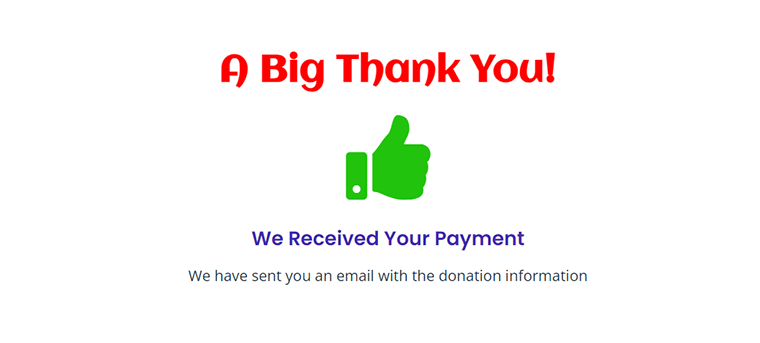
În mod similar, puteți accesa informații despre donații prin meniul „WP Stripe Donation > Donation List” din tabloul de bord. În plus, veți primi și o notificare prin e-mail cu privire la donație.
Asta este tot pentru acum! Sperăm că ați finalizat întregul proces de acceptare a donațiilor pe WordPress cu Stripe folosind AidWP.
E) Întrebări frecvente (FAQs)
Iată câteva întrebări frecvente relevante despre acceptarea donațiilor pe WordPress cu Stripe:
R: Stripe este o poartă de plată sigură și populară care vă permite să acceptați donații online. Ușurința sa de utilizare și securitatea robustă îl fac o alegere excelentă pentru donațiile WordPress.
R: Da, aveți nevoie de un site web WordPress pentru a integra Stripe pentru a accepta donații. WordPress oferă o platformă ușor de utilizat pentru crearea unei pagini de donații profesionale.
R: Nu, nu aveți nevoie de abilități de codare. Multe plugin-uri WordPress, cum ar fi AidWP, GiveWP, etc simplifică procesul de integrare. În plus, făcându-l accesibil utilizatorilor cu diferite medii tehnice.
R: Da, Stripe este foarte sigur și compatibil PCI. Utilizează criptare și alte măsuri de securitate pentru a proteja datele de plată și informațiile donatorilor.
R: Majoritatea pluginurilor de donații WordPress, inclusiv AidWP, oferă funcții pentru a trimite e-mailuri automate de mulțumire și chitanțe de donație donatorilor.
R: Da, Stripe percepe taxe de tranzacție pentru fiecare donație procesată. Taxele pot varia în funcție de locația dvs. și de tipul de cont Stripe pe care îl aveți.
Vă întrebați ce face un site web bun, astfel încât să puteți opta cu ușurință pentru potențiali donatori? Ei bine, puteți verifica articolul nostru despre lista finală de verificare a unui site web bun.
Concluzie
Și asta e tot, oameni buni! Aceasta încheie articolul nostru despre cum să acceptați donații pe WordPress cu Stripe .
Credem că am acoperit toate detaliile esențiale pentru a accepta donații pe WordPress cu Stripe în cel mai simplu mod posibil. Sperăm că acum aveți o înțelegere clară despre cum să acceptați unul.
De asemenea, aici am folosit pluginul AidWP pentru a accepta donații pe WordPress. Dacă acest plugin se aliniază nevoilor dvs., atunci vă încurajăm să-l încercați pentru a accepta donații.
Împărtășiți-vă experiența de a accepta donații pe site-ul dvs. WordPress dacă ați folosit deja AidWP.
Totuși, alte întrebări legate de cum să acceptați donații pe WordPress? Atunci, nu ezita să le postezi în secțiunea de comentarii. Vă vom ghida spre tot ce putem.
Răsfoiți celelalte articole ale noastre, cum ar fi cea mai bună găzduire web pentru organizații nonprofit și cum să faceți bani cu un site web fără a vinde nimic.
În cele din urmă, urmăriți-ne pe rețelele noastre sociale Facebook și Twitter pentru a vedea articole similare ca acesta.
